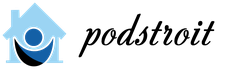Вас когда-нибудь мучил вопрос: «Почему на компьютере так мало свободного места, ведь я недавно удалил все лишние программы?» А ответ на него очень прост: потому что половина их… осталась на месте. При обычном сносе ПО средствами винды всегда остается мусор. И если его не убирать, ставить новые программы когда-нибудь будет некуда.
Как избавиться от «хвостов» снесенного софта? С помощью «программ для удаления программ», которые полностью чистят систему от оставшихся файлов, папок и записей реестра. Представляем вам краткий обзор восьмерки лучших из них.
– легкое в применении, надежное и безопасное средство удаления программ и их следов из операционных систем семейства Windows. Пожалуй, главное его достоинство – это равновесие функциональности и простоты. Понятный русскоязычный интерфейс, удобная систематизация задач, оптимальная настройка по умолчанию склоняют делать выбор в пользу этого инструмента не только начинающих, но и опытных «виндоюзеров».
Программа выпускается в двух версиях – Free (бесплатной) и Pro (платной, годовая подписка стоит 499 рублей). Для быстрой и полной очистки компьютера от ненужных приложений, включая системные, достаточно бесплатной версии. Платная пригодится тем, кто хочет частично делегировать IObit Uninstaller функции антивируса и автоматизировать обновление установленного ПО.

Возможности IObit Uninstaller:
- Одиночная и пакетная деинсталляция сторонних и системных приложений Виндовс (Microsoft Pay, Microsoft Wi-Fi, Xbox и т. п.) без прав администратора.
- Очистка оставшихся после удаления записей реестра, файлов и папок.
- Удаление браузерных плагинов и расширений.
- Создание точек восстановления и откат на них в случае ошибочных действий.
- Установка обновлений программ (в бесплатной версии – вручную, в платной — автоматически).
- Принудительная деинсталляция ПО, от которого не удается избавиться обычным способом, например, из-за отсутствия собственного модуля удаления.
- Шредер файлов.
- Удаление ярлыков, кэш-патчей Windows и прочего мусора, что остается после стандартной деинсталляции.
- Удаление апдейтов Windows.
- Очистка системы от связанных модулей и плагинов при деинсталляции основной программы (в версии Pro).
- Поиск и снос вредоносного и рекламного ПО (в версии Pro).
- Удаление особо упорных программ, которые имеют функцию защиты от деинсталляции (в версии Pro).

– еще один мощный инструмент очистки компьютера от лишнего софта и его остатков. Помимо функций деинсталлятора, он оснащен богатым набором средств оптимизации, куда входит менеджер автозапуска, панель быстрого доступа к системным утилитам, а также 6 дополнительных «чистильщиков».
Как и продукт IObit, Revo Uninstaller выпускается в бесплатной и платной версиях ($24,95-29,95). Обе имеют установочный и переносной формат. Портабельная версия по умолчанию открывается на английском языке. Чтобы переключить ее на русский, нужно войти в раздел «Options» и из списка «Current Language» выбрать «Russian».

Прочие возможности Revo Uninstaller:
- 3 уровня глубины сканирования диска на предмет оставшихся после деинсталляции записей реестра, папок и файлов.
- Автоматическое создание точки восстановления.
- Чистильщик браузеров (удаление кэша, cookies, истории, временных файлов).
- Чистильщик истории открытия документов MS Office.
- Чистильщик Windows (следов открытия файлов, папок, меню, истории поиска, журналов, корзины, кэшей и т. д.).
- Чистильщик ненужных данных (объектов, которые больше не используются программами).
- Удаление «доказательств» (полное стирание удаленных средствами системы файлов и папок).
- Неустранимое удаление (файловый шредер).
Только в версии Pro:
- Деинсталляция системных приложений и расширений браузеров.
- Принудительное удаление неудаляемых программ.
- Глубокая чистка остатков ранее удаленного ПО.
- Быстрая и пакетная деинсталляция.
- Мониторинг изменений системы в реальном времени (при условии автозапуска и работы в фоновом режиме).
- Резервное копирование данных, включая полный бэкап реестра.
- Экспорт и печать сведений об установленных программах.
- Управление с помощью консольных команд.
Помимо версии для Windows, Revo Uninstaller выпускается в виде бесплатного мобильного приложения для Android .

– легкая, портабельная утилита со скромным (в сравнении с вышеописанными монстрами) набором функций. Однако всё необходимое для удаления программ и зачистки их «хвостов» в ней присутствует.
Интерфейс Geek Uninstaller переведен на множество языков, среди которых есть русский. Он представлен одним-единственным окном со списком установленного ПО, а все доступные функции собраны в меню «Действия».
Возможные операции в бесплатной версии Geek Uninstaller:
- Деинсталляция сторонних и системных приложений Windows 10.
- Зачистка оставшихся записей в реестре, файлов и папок.
- Принудительная деинсталляция.
- Поиск выбранной программы в реестре и в проводнике.
- Открытие веб-сайта приложения и поиск сведений о нем в Google.
В платной версии ($24.95) дополнительно появляются следующие функции:
- Real-time мониторинг установленных программ и вносимых ими изменений в систему.
- Управление процессами.
- Пакетная деинсталляция.
- Глубокая очистка остатков удаленного ПО.
Обратите внимание, Geek Uninstaller не создает точки восстановления системы. Если опасаетесь, что работа утилиты может нарушить функционирование Windows, создавайте их вручную.

— инструмент из набора средств очистки и оптимизации системы Wise Cleaner. Ключевые особенности этого продукта — простота и нетребовательность к аппаратным ресурсам, что делает его удобным для обслуживания старых и низкопроизводительных машин.
Утилита хоть и имеет минимально необходимый для своих задач функционал, но работает бесперебойно и быстро. Выпускается она в установочной и портабельной версиях, обе переведены на русский язык.
Для удобства поиска нужных, точнее, ненужных приложений окно Wise Program Uninstaller разделено на несколько вкладок: все программы, только сторонние (настольные), только из магазина Windows (универсальные) и обновления системы и ПО.
Возможности Wise Program Uninstaller:
- 3 способа деинсталляции: безопасная (обычная), «умная» (рекомендуется использовать, если не работает безопасная) и пользовательская (с полной зачисткой следов и оставшихся файлов, которые юзер выбирает вручную).
- Модификация и исправление ошибок установки программ их собственными средствами (запуск установщика в режиме «Repair» или «Modify»).
- Отображение пользовательских оценок установленного ПО (позволяет быстро найти неблагонадежные объекты). Возможность ставить свои оценки.
- Выборочное удаление обновлений Виндовс и приложений.
Установочная версия Wise Program Uninstaller интегрирует команду своего запуска в проводник Windows. С ее помощью можно удалять приложения прямо из контекстного меню их ярлыков.

— еще один монстр деинсталляции, сопоставимый по набору возможностей классике жанра — Revo Uninstaller и IObit Uninstaller. Утилита очень функциональна и удобна, пользоваться ею — удовольствие, за которое однако придется заплатить. К сожалению, бесплатной версии Ashampoo Uninstaller не существует. Есть только 10-дневная пробная, срок действия которой можно продлить еще на 10 дней. Покупка лицензии обойдется в $20.
Сильная сторона Ashampoo Uninstaller — это возможность удаления не только классического ПО, но и браузерных плагинов, расширений, панелей и прочего мусора, который тормозит открытие веб-страниц и мешает комфортному серфингу сети. Находить такие объекты среди установленных программ довольно просто — у них, как правило, низкий пользовательский рейтинг.

Остальные функции и возможности Ashampoo Uninstaller:
- Улучшенный алгоритм нахождения остатков удаленных приложений.
- Ведение журналов установки ПО (для более полной очистки системы в случае его деинсталляции).
- Мониторинг активности процессов.
- Создание профилей даже тех программ, установка которых не была проконтролирована.
- Создание снапшотов (снимков состояния) системы с возможностью сравнивать их между собой.
- Удаление обновлений Windows.
- Отображение пользовательского рейтинга приложений для быстрого поиска неблагонадежных.
- Удобная классификация программного обеспечения по нескольким характеристикам: с плохим рейтингом, с журналом установки, большие, недавние, удаленные (на основе данных журнала).
- Отдельная группировка программ из магазина Windows и встроенных в систему (стандартных).
- Дополнительные инструменты: Чистильщик диска, Оптимизатор реестра, Чистильщик следов деятельности в Интернете, Ускоритель загрузки системы и ПО, Менеджер служб, Инструменты восстановления удаленных файлов и исправления файловых ассоциаций, Средство полного удаления конфиденциальных данных (шредер), Модуль управления резервными копиями.
В отличие от конкурентов, Ashampoo Uninstaller поддерживает только современные версии системы, начиная от Windows 7. На более старых выпусках его работа невозможна.

— еще один полностью платный деинсталлятор с 30-дневным пробным периодом. Стоит немного дешевле Ashampoo Uninstaller, но и возможности у него заметно скромнее. Помимо решения основной задачи — удаления программного обеспечения с зачисткой «хвостов», он может управлять автозагрузкой и вести мониторинг инсталляций.
Uninstall Tool выпускается в установочной и переносной версиях. Первая стоит 1495 рублей за копию, вторая — на 1000 рублей дороже. Среди доступных в утилите языков есть русский, украинский и белорусский.
Возможности Uninstall Tool
- Простая и принудительная деинсталляция с зачисткой следов.
- Удобное разделение приложений по вкладкам: все, системные (в том числе обновления), скрытые, из магазина Виндовс и отслеживаемые.
- Отображение даты и места установки программ, созданных ими ключей реестра и официальных сайтов разработчиков. Поиск в Google.
- Отображение статуса автозапуска ПО с возможностью включить или отключить автоматическую загрузку.
- Отображение активности программ, которые находятся в автозапуске.
Перед деинсталляцией Uninstall Tool не создает точек восстановления, и если вы опасаетесь за работоспособность системы, создавайте из вручную.

Также в недавнем прошлом был полностью платным, но сейчас версию с базовым функционалом можно юзать даром. Если сравнивать бесплатный Soft Organizer с тем, что предлагают другие разработчики, то его возможности впечатляют: эта утилита умеет даже больше, чем некоторые коммерческие продукты.
Впрочем, платная версия Pro тоже не обременяет бюджет. Лицензия на одного пользователя стоит 360 рублей, на семью (до пяти компьютеров) — 480 рублей.
Возможности Soft Organizer:
- Деинсталляция стороннего и универсального (предустановленного и скачанного из магазина Windows) софта с удалением следов.
- Автоматическое резервное копирование перед очисткой следов удаленного ПО.
- Отмена изменений, привнесенных работой утилиты.
- Пакетная деинсталляция.
- Сортировка списка программ по нескольким параметрам: новые, большие, часто удаляемые. Пользовательская группировка по разработчику, размеру, статусу отслеживания и возрасту.
- Отображение пользовательского рейтинга ПО.
- Быстрый поиск по фрагменту имени приложения.
- Экспорт списка установленного софта в HTML-файл.
- Обнаружение остатков ранее деинсталлированных программ (Pro).
- Мониторинг установок (Pro).
- Инсталляция ПО в тихом — автоматическом режиме (Pro).
- Автоматическая проверка и установка свежих версий установленных программ (Pro).
Soft Organizer, конечно, достойный продукт, но раздел платных функций, занимающий около четверти главного окна в бесплатной версии, создает не очень хорошее впечатление.

— платный продукт с 30-дневным пробным периодом. Простой, русскоязычный, с поддержкой десктопных и серверных ОС Windows, включая устаревшие. Набор его возможностей практически не отличается от аналогов других разработчиков, но интерфейс… Главное окно поделено на две половины. В левой — подробнейший список установленного софта. В правой — все изменения, которые выбранная программа внесла в систему, в виде дерева папок и записей в реестре. Очень наглядно и информативно. Красивая картинка — хорошо, но полезная информация на переднем плане — лучше.
Утилита предназначена для домашнего и корпоративного сегментов. Минимальная лицензия на пожизненное использование стоит €19.95, максимальная — €249.95.
Возможности Total Uninstall:
- 2 режима работы: деинсталляция программ без предварительного отслеживания и с отслеживанием.
- Резервное копирование и восстановление из копий.
- Запуск в виртуальной среде.
- Создание и сравнение снапшотов.
- Управление автозапуском.
- Перенос установленного ПО с одного компьютера на другой.
- Экспорт реестра, изменений, списка установленного и отслеживаемого ПО.
- Создание пользовательских профилей.
- Управление частью функций при помощи консольных команд.
- Ведение подробных журналов установок и удаления программного обеспечения.
Доступность тех или иных функций Total Uninstall зависит от типа лицензии.
Удаление файлов и папок в ОС Windows - не такое уж и простое дело, как это может показаться на первый взгляд. Да, действительно, в большинстве случаев проблем с их удалением не возникает, однако очень часто можно наблюдать ситуации, когда удаление какого-либо компонента невозможно. Сейчас мы рассмотрим основные методы исправления такой ситуации, а также некоторые программы для удаления неудаляемых заблокированных папок и файлов. Такие советы, думается, пригодятся многим пользователям современных компьютерных систем.

Основные проблемы с удалением файлов
Перед тем как будет описана какая-либо программа для удаления папок, которые не удаляются, или заблокированных файлов, рассмотрим причины возникновения ситуаций, когда сама «операционка» их блокирует, выдавая сообщение о том, что удаление невозможно.

Причин, как уже понятно, может быть достаточно много. Сюда в первую очередь стоит отнести использование атрибутов, блокирующих доступ к тому или иному компоненту, отсутствие прав доступа, использование файлов и папок каким-то процессом в данный момент, наличие остаточных файлов после деинсталляции приложений, которые должны быть удалены только после полной перезагрузки системы, уже произведенное удаление и т.д.
Сейчас мы кратко остановимся на каждой ситуации, а затем посмотрим, какая «прога» для удаления неудаляемых файлов или папок в каждом конкретном случае подходит лучше всего. Кроме того, будут рассмотрены варианты удаления некоторых компонентов стандартными средствами Windows без использования стороннего ПО.
Использование атрибутов
Начнем, пожалуй, именно с параметров файлов, устанавливаемых в ОС Windows. Итак, у нас имеется проблема, как удалить папку или файл, который не удаляется.

Применительно к часто используемым текстовым файлам и документам Microsoft Office можно использовать предварительный просмотр так называемых атрибутов. Дело в том, что некоторые юзеры, создавая свои документы, просто хотят либо ограничить к ним доступ, либо избежать попыток редактирования сторонними пользователями. В этом случае они попросту устанавливают в свойствах документа атрибут «Только чтение» (Read only).
Понятно, что при таком подходе файл открыть можно, а вот произвести изменения нельзя. В некоторых случаях это распространяется и на попытку удаления. Как удалить папку или файл, который не удаляется, в этому случае? Тут все просто. Нужно просто снять галочку с соответствующего поля, после чего удаление произойдет без проблем.
Закрытие проблемных процессов
Не менее распространенной можно назвать и ситуацию, когда даже программа для удаления папок, которые не удаляются, может не сработать только по причине того, что в данный момент, какой-то или несколько файлов, находящихся в них, заняты каким-либо процессом.

Возьмем самый простой случай. Допустим, у нас имеется какая-то папка, содержащая исполняемый EXE-файл, отвечающий за запуск программы. Понятно, что если программа в данный момент работает, удалить эту папку не получится. Система выдаст сообщение о том, что файл используется таким-то и таким-то процессом и потребует закрыть приложение, а затем повторить попытку. Но это самый простой случай.
Если файл или папка используются системными процессами, завершать их даже в «Диспетчере задач» крайне не рекомендуется, поскольку это может привести к самым печальным последствиям. Об этом будет сказано чуть позже.
Права доступа к файлам
Еще одной ситуацией, когда удалить файлы или папки бывает проблематично, является отсутствие прав доступа. В качестве самого просто примера можно привести создание какого-то документа с правами доступа администратора.

Естественно, другой пользователь в своем сеансе при наличии локальных сеансов админа и нескольких других юзеров на одном компьютерном терминале (или в сетевом окружении), имея ограничения в правах, произвести удаление таких компонентов не сможет. Решением проблемы станет либо получение соответствующих расширенных прав, либо вход в систему под администратором.
Остаточные файлы после деинсталляции программ
Бывает и такое, что при деинсталляции некоторых программ возникают сообщения о том, что некоторые остаточные файлы и папки будут удалены после перезагрузки. Тут ситуация такова, что они вроде бы все еще есть в системе (обычно пользователь их может видеть даже в «Проводнике»), но на самом деле они отсутствуют, вернее помещены в другую, недоступную юзеру область винчестера. Вот и получается, при попытке удалить такие компоненты сразу же, не дожидаясь перезагрузки, система выдает сообщение о том, что удаление уже было произведено.
В принципе, если четко указано, что удалить файлы или папки нужно в ручном режиме, но они по каким-либо причинам не удаляются, необходимо просто перезагрузить систему и повторить попытку.
Программа-деинсталлятор iObit Unistaller
Вообще, для деинсталляции программ лучше использовать мощные утилиты типа iObit Uninstaller, которые позволяют полностью удалить не только саму программу, но и остающийся после нее компьютерный мусор, и даже записи и ключи реестра.

Если дело касается именно остаточно мусора (чаще всего скрытого от пользователя), такие программные пакеты станут универсальным решением.
Использование оптимизаторов
В некоторых случаях можно использовать программы-оптимизаторы типа Advanced System Care, CCleaner и т.д.

Такие приложения умеют не только оптимизировать работу системы, но и удалять мусор, избавиться от которого стандартными методами невозможно. Например, CCleaner, «заточенный» под ОС Android, в сочетании с Root-правами совершенно элементарно удаляет «родные» приложения, установленные на смартфоне или планшете. То же самое касается и полного удаления некоторых компонентов в ОС Windows, ведь понятно, что некоторые приложения ведут себя достаточно хитро, и найти их в стандартном списке программ и компонентов невозможно, не говоря уже о их дислокации в системе, когда все компоненты могут быть разбросаны по всему жесткому диску или логическим разделам.
Программа Unlocker для удаления неудаляемых файлов
Теперь рассмотрим универсальное средство для снятия блокировки с файлов и папок, которые предполагается удалить. По сути, Unlocker – это «прога» для удаления неудаляемых файлов и папок, имеющих даже атрибут системных.

Преимущество ее в том, что основная команда разблокирования доступа встраивается в контекстное меню, например, «Проводника». Для разблокирования достаточно вызвать его правым кликом на файле и активировать соответствующую строку, после чего удалить какой-либо компонент можно будет совершенно спокойно. Что самое интересное, это приложение входит в состав Windows 7. Если по каким-либо причинам программа отсутствует, ее можно скачать из Интернета. Честное слово, не пожалеете.
Лучшие программы для удаления неудаляемых файлов
Еще стоит уделить внимание некоторым сторонним утилитам, не менее интересным и мощным, чем Unlocker (а может, и превосходящим его).
Начнем с наиболее простых утилит. Приложение File ASSASSIN – это простая программа для удаления папок, которые не удаляются (и файлов в них), работающая по типу Unlocker, встраивая собственные команды в меню Windows. Работает она, надо сказать, не менее эффективно.
По тому же принципу функционирует и еще одна подобная утилита. Это iObit Unlocker. Как уже понятно, в ее основу положены те же принципы.

А вот, пожалуй, самой мощной и несколько нестандартной утилитой является программа для удаления папок, которые не удаляются, и сопутствующих файлов под названием LockHunter. Что в ней такого необычного? А то, что в отличие от множества подобных утилит, она имеет двухуровневую систему удаления, подобно тому, как в таких случаях действует Windows.
При обычном удалении выбранные (кстати, по ходу дела разблокированные) файлы и папки помещаются в так называемую системную корзину, из которой их можно либо восстановить, либо удалить окончательно. Такой подход позволяет избежать возникновения ситуации со случайным удалением каких-либо системных компонентов неопытными юзерами, что, в свою очередь, может привести к полному «крашу» всей системы.
Заключение
Конечно, список программ можно продолжать до бесконечности. Но что использовать в качестве основного инструмента, каждый юзер решет сам, поскольку во всех приложениях есть свои тонкости.
Деинсталляторы (программы для удаления программ) являются неотъемлемой частью процесса оптимизации операционной системы, так как позволяют высвободить значительные ресурсы для операционной системы.
В отличие от штатной системы удаления, деинсталляторы зачастую имеют расширенный функционал. Помимо простого удаления, они могут искать остатки удаленных программ, производить принудительное удаление (в случаях, когда программу не получается удалить штатными средствами), а также ряд других возможностей.
Ниже представлены лучшие программы для удаления, которые вы можете скачать на свой компьютер и использовать вместо штатного инструмента для удаления.
19.09.2019 , Антон Максимов
Wise Program Uninstaller – утилита для полного удаления программ и следов от них, которые остаются после обычного удаления. Утилита весьма проста в использовании, не требует дополнительных знаний для работы. Работает по классическому сценарию: сначала производится штатное удаление, а затем поиск и удаление остатков программы в системе.

17.09.2019 , Антон Максимов
Деинсталлятор Uninstall Tool отлично подойдет консервативным пользователям, которые любят классический внешний вид программ в стиле Windows XP. Что касается функционала, то он весьма типичен для программ такого типа и включает в себя базовый набор инструментов по поиску следов удаляемых программ и менеджер автозагрузки.

11.09.2019 , Антон Максимов
Стандартный инструмент удаления программ не всегда полностью удаляет приложения, установленные в системе. Часть файлов и записей остаются там мертвым грузом. Серьезного урона Windows это не приносит до тех пор, пока этих данных не скапливается слишком много. Остатки от программ в виде файлов могут серьезно сокращать дисковое пространство, что впоследствии может сказаться на работоспособности системы. Чтобы такого не происходило, существуют различные приложения для полного удаления программ.
Одна из таких программ называется GeekUninstaller и предназначена она для удаления ненужных программ и последующего поиска и удаления следов пребывания этих программ на компьютере. Интерфейс утилиты достаточно аскетичный и прост. Все что нужно — выбрать приложение и нажать по кнопке «Удалить».
18.08.2019 , Александр Шихов
Наверняка Вам знакома ситуация, когда вдруг выясняется, что на системном диске слишком мало свободного места. Или Вы вдруг замечаете, что компьютер стал работать заметно медленнее по сравнению с тем, как он работал раньше. А при покупке нового ноутбука Вы наверняка видели огромный список установленных демонстрационных версий программ, которые вам явно не нужны. Для решения всех вышеописанных проблем надо лишь удалить весь «хлам» из системы. Но как понять, какие из программ действительно не нужны, а какие стоит оставить на компьютере? Ответ на этот вопрос нам даст бесплатная утилита Should I Remove It?.

Soft Organizer – утилита для удаления (деинсталляции) ненужных программ и поиска их следов (остатков), которые остаются после обычного процесса удаления. Для этого нужно запускать удаление программ из Soft Organizer. В этом случае процесс поиска следов запускается автоматически после обычного удаления.

24.07.2019 , Антон Максимов
Revo Uninstaller Pro – один из самых функциональных деинсталляторов, которые существуют на рынке на сегодняшний день. Включает в себя такие инструменты как установка с отслеживанием, менеджер автозагрузки, несколько вариантов чистки системы от различного рода данных (ненужных данных, следов и прочего), функцию безвозвратного удаления файлов/папок, принудительное удаление и ряд других.

21.06.2019 , Антон Максимов
Есть весьма эффективный способ решить проблему с недостатком места на системном носителе. Для этого необходимо проанализировать ваши личные данные и удалить ненужные. Звучит достаточно просто, но есть пара тонкостей, которые останавливают многих пользователей. Во-первых, свои данные кажутся такими важными и нужными, что удалить вроде и нечего. Во-вторых, не совсем понятно с чего начать. В третьих, есть специализированные автоматические утилиты, которые за один клик освободят место.

В своей работе мы ориентируемся на бесплатное, а еще чаще на открытое программное обеспечение. В этом посте, мы расскажем о бесплатном, но к сожалению, еще не открытом программном обеспечении Revo Uninstaller. Эта программа позволит вам легко деинсталлировать (удалить) другое программное обеспечение, установленное на вашем компьютере. Разработчик заявляет, что Revo Uninstaller сможет удалить программу даже если Windows не может удалить ее через Панель управления («Установка/удаление программ»). Кроме того, Revo Uninstaller это самая мощная и быстрая альтернатива стандартному инструменту удаления программ Windows.
Зачастую, после удаления приложений через стандартный Мастер деинсталляции, в системе могут оставаться следы «деятельности» ПО (ключи в реестре, ссылки на неизвестные объекты и другой «мусор»), тормозящие работу компьютера и забивающие память.
Тогда на помощь могут прийти программы для удаления программ, отслеживающие и выявляющие «остатки», управляющие процессом очистки и ликвидирующие даже неудаляемые объекты. Будем рады, если подборка поможет вам выбрать надежный деинсталлятор.
| Программы | Русский язык | Лицензия | Рейтинг |
Работа с реестром |
Планировщик задач |
| Да | Бесплатная | 10 | Да | Да | |
| Да | Пробная | 10 | Да | Да | |
| Да | Бесплатная | 10 | Да | Да | |
| Да | Бесплатная | 9 | Да | Да | |
| Да | Бесплатная | 8 | Да | Нет | |
| |
Да | Бесплатная | 10 | Да | Да |
| Да | Бесплатная | 8 | Да | Нет | |
| Да | Пробная | 7 | Да | Нет | |
| Да | Бесплатная | 8 | Да | Нет | |
| Нет | Бесплатная | 7 | Да | Нет |

Деинсталлятор удаляет не только ненужный материал, но и устойчивые к удалению файлы и ПО. Утилита отлично справляется с «зачисткой» в реестре и на жестком диске, восстанавливает случайно удаленные файлы, а также чистит программы, которые не отображаются в перечне инсталлированных или не имеют свой деинсталлятор. Для удобства пользователя в рабочем окне весь материал расположен в тематическом отсортированном списке для быстрого поиска. Помимо удаления, объект можно скрыть от просмотра, в реестре очистить данные о нем или увидеть директорию, в которой он расположен. Немаловажным плюсом ИОбит Анинсталлер является создание точки восстановления при каждом запуске, одновременное удаление нескольких файлов, портативность софта, русскоязычная локализация и бесплатное распространение.


Утилита чистит ПК от ненужных файлов, устраняет сбои и зависания в ОС, оптимизирует реестр и качественно управляет автозагрузкой. Встроенный планировщик позволит настраивать расписание оптимизации системы с указанием периодичности и выбора необходимых действий. Функции обнаружения и исправления ошибок помогут избавиться от выявленных проблем, полезные инструменты очистить скопившиеся битые ярлыки, старые ключи, журнал посещений, временные файлы Интернета и иной «мусор», тормозящий загрузку и работу.


«Чистильщик» оптимизирует Виндовс, легко и быстро обнаруживает и удаляет устаревшие или малоиспользуемые файлы, а также временные данные в веб-навигаторе и иное работающее через Сеть ПО. В функционале доступна очистка кеша, буфера, истории, корзины, временных и последних файлов, команд в пуске и кукис, что ускоряет работоспособность машины, её реакции на команды, а также увеличивает свободное место. В дополнительных опциях доступен поиск файлов с неправильным расширением без угрозы затрагивания важной и конфиденциальной информации.


Утилита проводит полноценное удаление инсталлированного ПО и его компонентов для оптимизации системы и ускоренной работы. В функционале доступны дополнительные методики очистки реестра, истории браузера, ключей реестра и папок, дополнительных файлов, дисков и менеджера автозагрузки. Принцип работы Рево Анинсталлер заключается в мониторинге и анализе операционки перед «зачисткой» программ, с определением местонахождения последних и отчетом о неактуальных компонентах. Режим «охоты» за ярлыком поможет перетаскиванием его в плавающее окно выявить все привязанные к нему действия.


Утилита удаляет неудаляемое и неактуальное ПО, находит и очищает следы программ, а также создает резервные копии материала. Расширенный функционал позволяет опытному пользователю внедриться в процессы софта и контролировать их. Софт Органайзер способен одновременно удалять несколько компонентов, выводить рейтинг инсталлированных приложений, анализируя количество деинсталляций юзерами. В быстром поиске легко отыскать запрашиваемые объекты, отсортированные по разным параметрам. Кроме этого, можно проверять на обновления утилиты для содержания их в актуальном состоянии, снижения ошибок и проблем.


Софт проверяет, чистит и оптимизирует системный реестр для эффективной и более быстрой работы операционной системы. Легко удаляет лишние записи, оптимизирует реестр с выявлением числа ошибок, даты последнего улучшения и состояния дисков. Также реализована очистка дисков, удаление программ, смена системного реестра, поиск записей в нем, сжатие и дефрагментация. Имеет русскоязычный интуитивно понятный интерфейс. Из недостатков стоит отметить 30-дневный срок работы пробной версии и отсутствие в ней функции проверки.


В функциональные возможности приложения входит очистка автозапуска, деинсталляция установленного ПО, удаление неудаляемых программ и их настройка. Имеет удобное меню, понятную раскладку и дополнительные функции. С Анинстал Тул пользователь может просмотреть скрытый и недавно инсталлированный софт, отсортировать и настроить утилиты для автозагрузки, а также отыскать обновления. Доступна опция «принудительное удаление» для очистки неподдающегося ПО и два режима работы. Бесплатная версия активна только 30 дней.

![]()
Качественная утилита повышает скорость отклика ПК, очищает устройство от неактуальных записей реестра и системных областей, а также исправляет различные типы ошибок. Функционал направлен на комплексное повышение производительности компьютера, ликвидации временного кэша, зачистки «хвостов» деятельности веб-обозревателя, удаления ненужных ключей реестра и дубликатов объектов. В состав Карамбис Клинер входят инструменты для полной чистки файлов, папок и инсталлированного софта, а также менеджер автозапуска. Пробная версия ограничивает функционал и позволяет только сканировать.

Пользователи часто сталкиваются с проблемой отказа в удалении файла в связи с его использованием другим приложением, блокировкой вредоносным ПО или каким-то процессом. Решить эту задачу помогут «разблокировщики», снимающие все запреты с файла.
В связи с этим, в обзоре мы решили рассмотреть программы для удаления неудаляемых файлов, функционал которых поможет «освободить» объекты и разрешить доступ к ним для проведения необходимых действий. Такие утилиты способны не только «почистить», но и оптимизировать ОС.
Программы |
Русский язык |
Лицензия |
Рейтинг |
Разблокировка
файлов |
Разблокировка
папок |
| Да | Бесплатная | 9 | Да | Да | |
| Нет | Пробная | 10 | Да | Да | |
| Да | Бесплатная | 10 | Да | Да | |
| Да | Бесплатная | 8 | Да | Нет | |
| Да | Бесплатная | 10 | Да | Да | |
| Да | Бесплатная | 10 | Да | Да | |
| Да | Бесплатная | 8 | Да | Нет | |
| Нет | Бесплатная | 7 | Да | Нет |

Утилита останавливает или ликвидирует занятые приложением или каким-то процессом файлы. Разблокировывает файл, после чего его можно уже скопировать, переименовать или удалить. Кроме того, в функционале доступен вывод данных о мешающем процессе, его остановка и удаление с винчестера. Если информация была случайно удалена, то найти её можно в корзине. ЛокХантер работает на 32-х и 64-битных ОС.


Качественное приложение для разблокировки файлов и папок, которые были заблокированы программами или системными процессами. Находит блокируемые файлы процессы, останавливает их работу и открывает доступ к ресурсу, не влияя на работу системы. Доступен «ручной режим» для закрытия «тормозящих» действий, остановка «деятельности» вирусов, шпионского ПО и троянов, разблокировка шифрованных файлов и DLL, а также интеграция с Windows Explorer.


Функциональная программа снимает запрет на перемещение и удаление файлов или папок, отображает статус каждого объекта и предоставляет к ним доступ для дальнейших манипуляций. ИОбит Анлокер качественно и безошибочно обрабатывает данные и снимает запреты, когда необходимо лечение ОС. В понятном и доступном меню путем перемещения легко перенести целую папку или отдельный файл для разблокировки.


Компактный софт разблокировывает «занятые» приложениями или процессами файлы для их дальнейшего удаления, перемещения или переименования. Анлокер находит блокирующий процесс, а пользователь решает, остановить его или закрыть. Утилита интегрируется в контекстное меню, а со встроенным помощником будет легка для ознакомления и работы новичкам.


ПО деинсталлирует установленные утилиты, чистит автозапуск операционки, настраивает и ликвидирует «неудаляемые» программы. Функционируя как аналог стандартной опции «Установка и удаление программ», Анинсталл Тюл мониторит скрытый или недавно инсталлированный софт, удаляет «занятые» объекты, отыскивает обновления утилит, а также проводит настройку программ для автозагрузки и классифицирует их по параметрам. Можно отметить функции «принудительное удаление» и «деинсталляция», удобные для полной безвозвратной очистки материала. Единственный минус – 30 дней работы бесплатной версии.


Программа проводит полноценное удаление ПО и его компонентов, очищает историю в браузере и реестре, чистит дополнительные папки и файлы, засоряющие систему. Рево Анинсталлер анализирует ОС, определяет подлежащий удалению софт, определяет его местонахождение и предоставляет отчёт с информацией о ненужных компонентах. В режиме «охота» можно перетащить ярлык в плавающее окно для определения всех привязанных к нему опций. Кроме этого, продукт чистит офисные приложения, диски и данные менеджера автозагрузки. Пользователи отмечают оптимизацию и ускоренную работу системы после функционирования рассматриваемой нами утилиты.